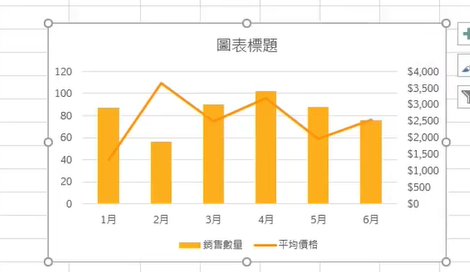- excel会自动根据表格内的数据大小设定坐标轴范围和刻度间距,可以根据自身需求进行更改。
- 点击坐标轴——右键选择坐标轴格式
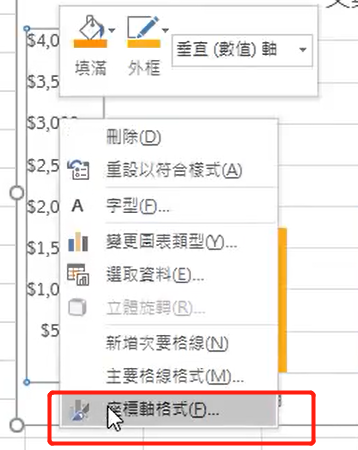 ,可以选择坐标轴的最大值最小值
,可以选择坐标轴的最大值最小值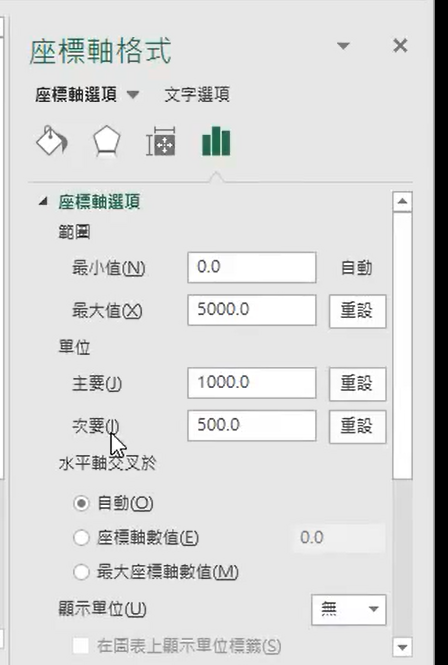
- 可以使用图片代替
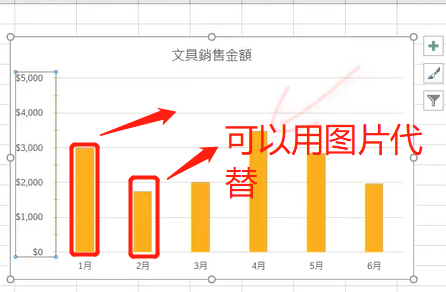 ,用鼠标点击这个黄色柱状,点击右键——选择资料数列格式
,用鼠标点击这个黄色柱状,点击右键——选择资料数列格式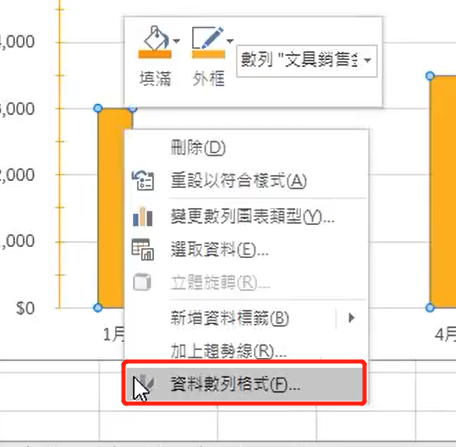 ——在右侧面板点击油漆桶——选择图片或材质填满
——在右侧面板点击油漆桶——选择图片或材质填满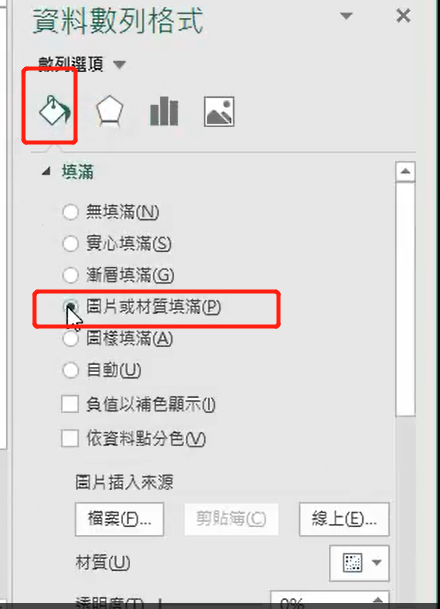 ,通过档案按钮插入图片
,通过档案按钮插入图片 - 圆形图:描述资料之间的相对比例
- 在圆形图中表明百分比,可以点击设计——新增图标项目——资料标签——资料图说明文字
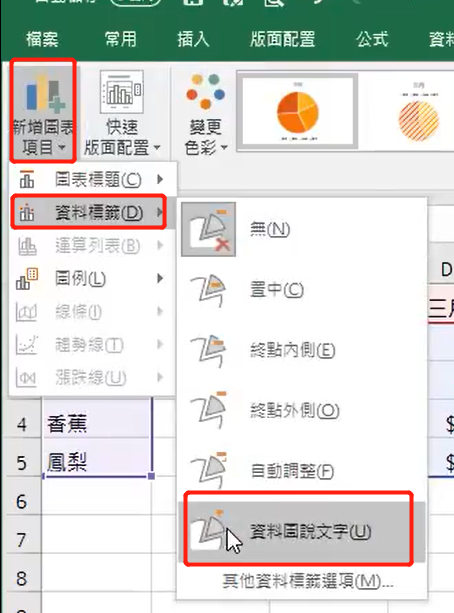
- 凸显圆形图中的某一组资料:先点击整个图形,再点击的时候就可以选到单独区块,此时就可以将他拖移出去
- 折线图:适合用来观察数值再一段时间内的高低变化
- 在图标上增加数值方法与圆形图一致或者点击图标右侧的➕,选择资料标签
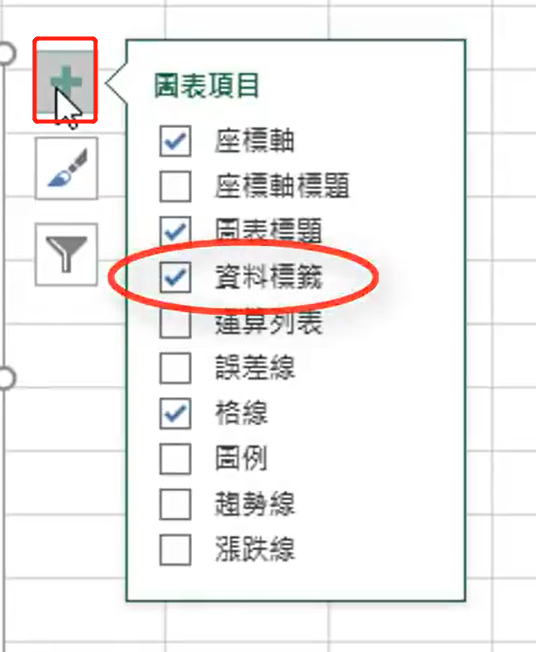
- 走势图:对比多组资料
- 先框选表格最右侧的空白栏位,然后点击插入——折现走势图
 然后框选表格内的数值,就会出现
然后框选表格内的数值,就会出现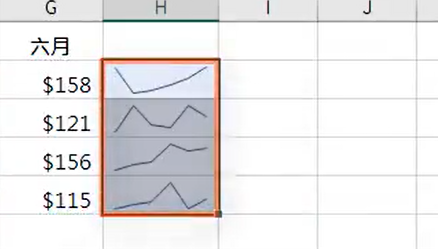 ,如果需要清除走势图必须选择清除按钮
,如果需要清除走势图必须选择清除按钮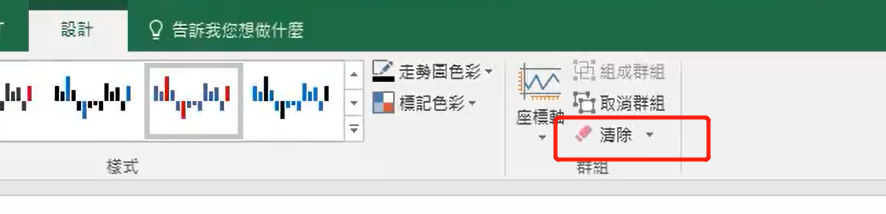
- 散布图:用来比较两组数值之间的关系,常见于工程、统计、科学实验等报告中。
- 可以选择趋势线的走势
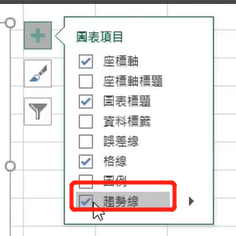 来预测资料未来的走向。
来预测资料未来的走向。
- 雷达图:用于优劣评比
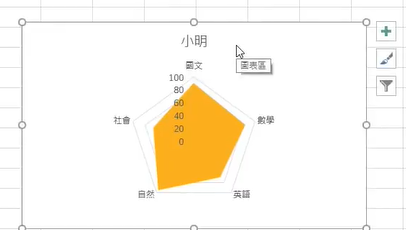
- 组合图:用来比较不同性质的资料,适合用在资料之间数值差异很大的情形